Su Red de Clientes y Distribuidores se auto atiende 24/7, verificando productos en atractivos catálogos, consultando stock y ofertas, generando órdenes de compra, pagando online mediante la integración con las pasarelas especializadas, revisando su información histórica, estados de cuentas y más. Toda la información que generan alimenta la base de datos de la empresa en tiempo real.
Ingreso al software
Ingrese el Rut de su empresa y su Rut y contraseña de usuario.
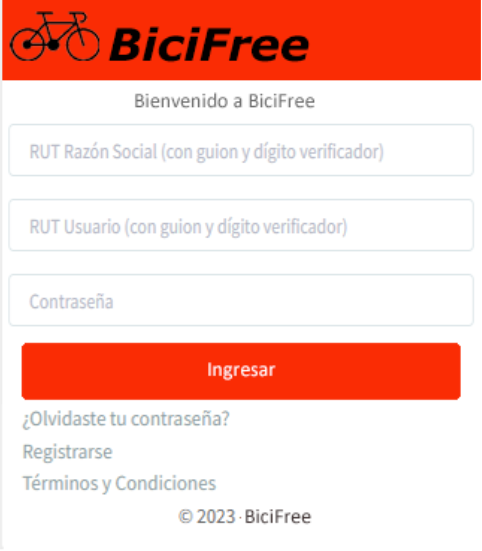
¿Olvidaste tu contraseña?
Si no recuerda su contraseña, elija esta opción e ingrese el correo electrónico que tiene registrado en nuestro sistema, y le enviaremos un email con un enlace de recuperación. Revise su correo y siga en enlace para cambiar su contraseña.
El email tiene validez de 60 minutos, por lo que tienes que reestablecer su contraseña antes de una hora.
Registrarse
Da acceso a un diálogo donde ingresando todos los datos requeridos, de la empresa y la contraseña de usuario a utilizar, al guardar se crea un usuario con rol de Administrador de ese Cliente o Distribuidor, lo deja habilitado y entra al sistema inmediatamente con dicho usuario.
Este diálogo incluye una casilla que puede marcar para solicitar una línea de crédito y ser contactado por un ejecutivo para ello.
Si intenta registrar un Rut de empresa que ya está registrado, no lo graba y entrega un aviso indicando que ya existe, y ofrece recuperar la contraseña olvidada mediante acceso al recurso para ello o llamando al número que se indica.
La empresa debe mantener la información actualizada y correcta para que cuando un cliente se registra las configuraciones apliquen adecuadamente; por ejemplo, en la tabla de ciudades cada una debe tener indicado el vendedor, ruta, sucursal, caja, bodega, bodegas de vista stock y lista de precios de venta usada por omisión en el ERPi para esta.
Términos y Condiciones
Despliega la información correspondiente
¿No encontraste un producto? Pincha Aquí
Este mensaje aparece destacado al pie de pantalla, y si el usuario lo pincha o selecciona accede a un sencillo diálogo donde está ya identificado, y puede escribir una observación, nombre o descripción del producto que requiere y no encuentra, también debe indicar las unidades que requiere y opcionalmente el código que el fabricante le da al producto.
Al enviar el mensaje, la empresa lo recibe y podrá ponerse en contacto para coordinar.
Opciones del Menú Principal
En el computador este menú está posicionado horizontalmente en la parte superior de la pantalla. En dispositivos móviles se despliega verticalmente al tocar el acostumbrado icono de 3 líneas.
Centro de Atención
Dependiendo de la empresa, este recurso puede variar su presentación y contenido. En términos generales es el home, desde donde usualmente los clientes y red de distribuidores tienen acceso a las super familias de productos, ofertas y promociones, manuales y catálogos; pueden contactar a un experto de determinadas áreas, y más, Quizás también contenga algunos indicadores económicos.
También cuenta con un buscador que le permite encontrar productos, navegarlos y enviarlos al carro.
Mis Documentos
Mis Pedidos
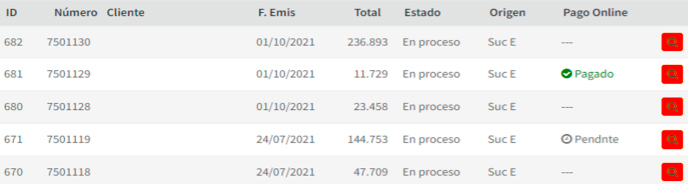
Navega los pedidos hechos por el usuario actual del cliente mediante la emisión de órdenes de compra. Si el usuario del cliente tiene rol de Administrador, ve todos los pedidos de su empresa.
Utilizando el botón Ver de cada fila, puede ver los detalles o productos del documento, lo que incluye su código y descripción, las unidades, el valor unitario, % de descuento, y monto final de la línea.
Mis Facturas y Mis Facturas por Pagar
Navega los documentos tributarios emitidos al cliente, en el primer caso todos, en el segundo caso solo los con crédito pendiente.
En ambos casos incluye la información adecuada.
Mis Cheques a Fecha
Navega todos los documentos a fecha recibidos del cliente, que actualmente están en un estado Activo, tales como en Cartera, Protestado abogado, etc.
Datos Empresa
Opción disponible solo para el usuario Administrador del Cliente.
Muestra en un diálogo el Rut, razón social, teléfono y email de la empresa Permite modificar el teléfono y el email y guardar para actualizarlo en la base de datos.
Usuarios
Si el usuario actual tiene rol de Administrador, accede a un navegador que muestra todos los usuarios del cliente y permite modificar los datos del que seleccione, incluido el habilitarlo o deshabilitarlo; también permite eliminar usuarios.
Al usuario con rol de Administrador también le permite agregar nuevos usuarios que, automáticamente y sin opción a modificar el dato, quedan asignados al mismo cliente. Puede asignarlos como usuarios estándar o como administradores.
A todos los usuarios les permite cambiar su contraseña.
El software permite que cada cliente tenga uno o más usuarios, lo que puede aprovechar para que cada uno trabaje y gestione los documentos e información de su área, manteniendo así el orden dentro de su organización.
El usuario con rol de administrador puede ver toda la información de su empresa.
Contáctanos
Muestra el número de WhatsApp y de Móvil de la empresa, definidos en la configuración. Si está en un smartphone permite acceder desde el dato correspondiente a WhatsApp o a llamar al número.
Cerrar Sesión
Si hace clic o pincha sobre el nombre o razón social del cliente actual, da la opción de cerrar sesión. Si pincha esa opción, la cierra y retorna al diálogo de ingreso.
Vista
Ofrece 2 opciones de vista de la navegación de Productos. Mosaico, que muestra imágenes medianas; y Listas, que en el computador muestra listas con una imagen pequeña del producto y un icono que da acceso a un diálogo con información más detallada del mismo, y en dispositivos móviles navega en imágenes pequeñas.
Carro de Compra
Este icono, que en todo momento muestra el monto neto total de la orden de compra en proceso, accede al carro, que es un documento que permite edición.
El documento permite cambiar la dirección de despacho, el medio de pago (según esté definido), el medio de transporte, y la observación.
Permite agregar más productos, yendo a los navegadores para buscar, seleccionar y enviar al carro.
También permite eliminar productos.
En todo momento, mientras no haya grabado la orden de compra, puede retornar a otras secciones del software conservando el contenido del carro.
Grabar Orden de Compra
Genera una Orden de Compra con el contenido del documento o carro.
Las Órdenes de Compra creadas por los clientes y distribuidores, al no existir persona responsable, se les asigna una genérica con el código ‘—‘.
Este código debe existir en el ERPe para tal efecto (por ejemplo, con nombre ‘Funcionario virtual Distribución Cloud’ y una clave de persona responsable que en realidad no se usa y preferentemente debe ser difícil de igualar.
Este funcionario virtual debe estar autorizado como asesor de servicio, persona responsable y vendedor.
Las Órdenes de Compra creadas por clientes y distribuidores asumen código de forma de pago según esté definida en su registro maestro o se le permita cambiar bajo ciertas condiciones. La empresa puede actualizar este dato según corresponda luego del análisis de cada documento.
Navegar y Seleccionar Productos
Al seleccionar un producto, si la suma de su stock documentado es positiva en la(s) bodega(s) de la empresa que el cliente tiene autorizado ver stock en su registro maestro de clientes en el ERPe, se presenta un mensaje verde indicando “Disponible”.
Si el usuario intenta agregar al carro una cantidad mayor a la existente, se le avisa cuantas hay disponibles y se le pregunta si desea asignar esa cantidad.
Para que el usuario tenga posibilidad de agregar productos al carro, en su registro maestro el cliente debe tener al menos una bodega de la empresa autorizada para ver su stock.
Para consultar Stock, pinche aquí
Cuando un producto no tiene stock no se le permite al usuario agregar unidades, y muestra un mensaje naranja con el texto “Para consultar stock, pinche aquí”.
Si pincha el mensaje, accede a un diálogo que permite especificar la cantidad requerida y enviar un correo a la empresa para que esta contacte al cliente.
El mensaje le llega por email al vendedor asignado a la sucursal del cliente, y a todos los emails indicados en forma global en la configuración del software.




